iPhoneからAndroidでLINEのトーク履歴を全部移行できる!iCareFoneのメリットや使い方を徹底解説

スマホの機種変で、LINEのトーク履歴を全て移行したいユーザーは多いんじゃないでしょうか?
特に、iPhoneからAndroidもしくはAndroidからiPhoneへの機種変では、現状直近の14日間限定でしかトーク履歴を引き継ぐことができません。
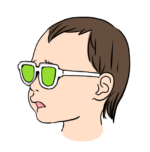 ベイビー
ベイビーLINEのトーク履歴は、PRICELESSです!
そこで今回紹介するソフトは、異なるOS間でも全てのトーク履歴を引き継げるPCソフト。
iCareFone for LINE
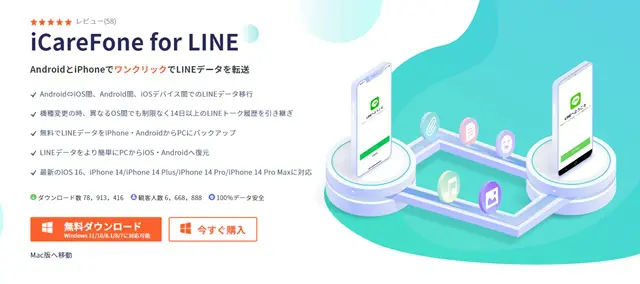
- LINEデータの「転送」「バックアップ」「復元・表示」ができるオールインワンソフト!
- 異なるOS間でも全期間のトーク履歴を引き継げる!
- 購入後、正常に使えなかったら30日以内に返金可能で安心!
この記事では、iCareFone for LINEを実際に購入して使ってみたので、徹底解説していきます。
先に言っておきますが、iCareFone for LINEは有料ソフト(2,838円~)になります。
ですが、LINEのデータを大事にとっておきたい人にとっては、正直金額なんて関係ない!
ということで、実際に使ってみたメリットや使い勝手なんかをレビューしていきます。
今日は、そんなお話っ!
\ Android⇔iPhoneでトーク履歴をまるごと移行!/
LINEデータの移行・バックアップ・復元に特化したアプリ
スマホの機種変更で引き継げるLINEのデータ
基本的にはLINEアプリ内のアカウント引継ぎのスイッチをオンにすることで、36時間以内で別のスマホへのアカウント移行が可能です。
スマホを機種変する際に引継げるLINEのコンテンツは以下の通り。
- 異なるOS間で可能:iPhone⇔Android
- 同じOS間で可能:iPhone⇔iPhone、Android⇔Android
| コンテンツ | 引継げる内容 〇:異なるOS間で可能 △:同じOS間で可能 ×:引継げない |
|---|---|
| 友だちリスト | |
| グループ | |
| 自分のプロフィール情報 | |
| ステータスメッセージ | |
| アルバム・ノートの情報 | |
| LINE VOOMの内容 | |
| Keepに保存中のデータ | |
| LINE連動アプリ・サービスの情報 | |
| 購入済みのLINEコイン残高 | |
| LINE Pay・LINEポイント残高 | |
| LINE Outのチャージ済みコールクレジット | |
| LINEスタンププレミアムの利用情報 | |
| 直近14日間のトーク履歴 | |
| 15日以上前のトーク履歴 | ※要バックアップ |
| 通知音の設定 | |
| トークルームごとの通知設定 | |
引き継げるトーク履歴は14日間のみ、それ以上は同じOS間限定!
まずアカウント移行を行うことで、異なるOS関係なく直近14日間のトーク履歴を引き継ぐことができます。
また同じOS間同士であれば、アカウント引継ぎ作業に加えて、「トークのバックアップ」を行うことで、過去全てのトーク履歴を引き継ぐことができます。
逆を言えば、
異なるOS間で過去全てのトーク履歴を引き継ぐことはできない
ということになります。
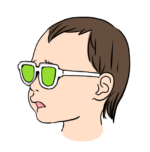 ベイビー
ベイビーiPhoneからAndroidに機種変したいのに、全てのトーク履歴を引き継ぐ方法はないのか…
LINEデータの移行・バックアップ・復元に特化したPCソフト「iCareFone for LINE」
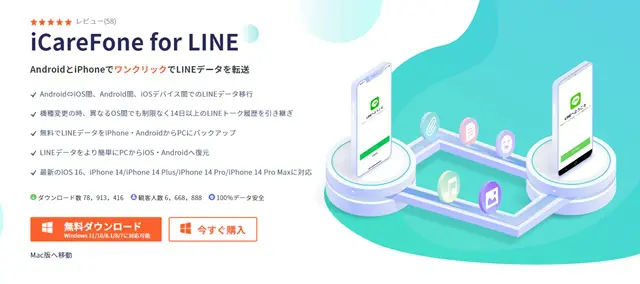
iPhoneからAndroid、もしくはAndroidからiPhoneへの移行で、全てのトーク履歴を引き継ぎたい人に使って欲しいソフトが「iCareFone for LINE」。
- AndroidとiPhone(Android⇔iOS)、Android間、iOSデバイス間でLINEを引き継ぎ
- 時間の制限なく、14日後またはいつでものトーク履歴を転送できる
- 機種変更の時、制限なくより自由にLINEを異なるOS間で移行可能
- 無料でLINEデータをiPhoneからPCにバックアップ
- LINEデータをより簡単にPCからiOSデバイスへ復元
- 最新のiOS 16とiPhone14シリーズ及びほとんどのAndroidに適用
iCareFone for LINEは、LINEデータの移行・バックアップ・復元に特化したPCソフト。
このソフトの便利なところは、LINEのトーク履歴などのデータをバックアップ&復元するだけでなく、異なるOS間でのデータ移行も可能であること。
先に言っておきますが、このPCソフトは月額制・年額制・買い切りする有料のPCソフトです。
無料であっても、LINEデータのバックアップ&復元は可能なので、iClouldやiTunesなどの公式ソフトを使わずにバックアップを取ることができます。
ですが、このソフトの真の強みは、
異なるOS間でもトーク履歴全ての移行が可能であること。
「お金を払ってまでもLINEのトーク履歴を全て移行したい!」「バックアップを保存したい!」というユーザーにはオススメできる便利ソフトなんです。
iCareFoneをおすすめできる3つの理由
- LINEデータの「転送」「バックアップ」「復元・表示」ができるオールインワンソフト!
- 異なるOS間でも全期間のトーク履歴を引き継げる!
- 購入後、正常に使えなかったら30日以内に返金可能で安心!
LINEデータの「転送」「バックアップ」「復元・表示」ができるオールインワンソフト!
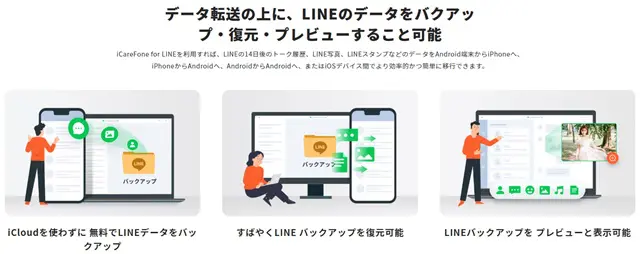
スマホアプリのデータは、それぞれのパッケージ専用のデータ形式となっており、そのアプリを通さないとデータの情報を見たりバックアップ&復元をすることはできません。
iCareFone for LINEでは主に、以下3つの機能があります。
iCareFone for LINEの3つの機能
- 転送:スマホ間でのLINEデータの移行
- バックアップ:スマホ内のLINEデータをPC内にバックアップ
- 表示&復元:バックアップしたLINEデータの表示およびスマホへの復元
iCareFone for LINEソフトをつかうことで、大事なLINEのデータをPCに保管して管理することができます。
ここまでLINEに特化ソフトというのも珍しく、LINEデータを大事に保管して管理したいユーザーにとっては非常にありがたいオールインワンソフトなわけです。
異なるOS間でも全期間のトーク履歴を引き継げる!
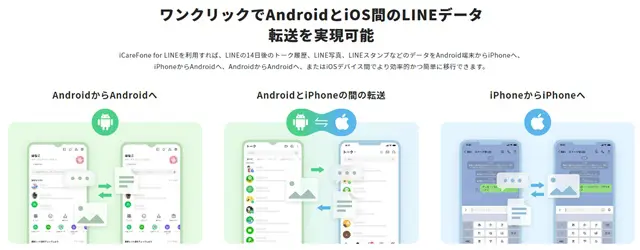
個人的にiCareFone for LINEで最も優れていると思う機能が、異なるOS間で全期間のトーク履歴を移行できること!
公式のバックアップ機能
| 同じOS間 | 全期間 |
| 異なるOS間 | 直近14日間 |
iCareFone for LINE
| 同じOS間 | 全期間 |
| 異なるOS間 | 全期間 |
通常iPhoneならiPhone、AndroidならAndroidと、同じOS間であればLINEアプリ上から「トークのバックアップ」を行うことで、全期間のトーク履歴を引き継ぐことは可能。
しかし問題になってくるのが、OS間を跨いだときのトーク履歴の移行。
LINE公式上ではアカウント引継ぎを行うことで、14日間限定のトーク履歴しか引き継ぐことはできません。
そこでiCareFone for LINEを使うことで、全期間のトーク履歴が引継げるようになります。
これを望んでいるユーザーも多いはず!
購入後、正常に使えなかったら30日以内に返金可能で安心!
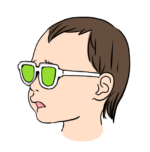 ベイビー
ベイビーこの手の有料ソフトで、もし自分の環境で使えなかったらどうしよう…
と、有料ソフトに抵抗がある人も多いかもしれません。
iCareFone for LINEは、公式でも書かれているように、
製品が正常に使えなかった場合、30日以内の返金に応じてくれます。
詳しい条件はあるものの、購入後使ってみて正常に動作しなかった場合に、30日以内なら正しく申請することで返金をしてくれます。
Tenorshareは、お客様に安心して当社サービスをご利用いただけるよう、全ての製品に対して一定期間内の『返金保証制度』をご用意しております。原則として、条件を満たす場合は、購入後30日以内の返品または交換をお受けいたします。
>Tenorshare 返金ポリシーについて
実際私も購入してみて、もしダメだったら返金申請しようと思っておりましたが、すんなり成功することができたので、この制度を利用することはなかったですが、安心して購入できることには違いないです。
\ Android⇔iPhoneでトーク履歴をまるごと移行!/
iCareFone for LINEのソフト情報
対応可能なデバイス
対応デバイス
| Apple | Android | |
|---|---|---|
| OS | iOS 12.5~iOS 16 | Android 12/11/10/9/8.1/8/7/6/5/4 |
| デバイス | iPhone 14シリーズ~iPhone 5s iPad Air(第4世代) iPad mini iPad Pro iPadのすべてのモデル | Samsung HTC Sony LG Huawei Motorola HTC ZTE Google など |
対応パソコン
| Windows | Mac | |
|---|---|---|
| OS | Windows 11/10/8.1/8/7/XP | 12(macOS Moneterey) 11.5(macOS Big Sur) 10.15(macOS Catalina) 10.14 (macOS Mojave) MacOS X 10.13 (High Sierra) 10.12(macOS Sierra) |
| スペック | CPU: 1GHz (32 ビット / 64 ビット) RAM: 512MB 以上 ディスクスペース: 200MB 以上 | CPU: 1GHz (32 ビット / 64 ビット) RAM: 512MB 以上 ディスクスペース: 200MB 以上 |
iCareFone for LINEの料金
| 月額更新ライセンス | 年間更新ライセンス | 永久ライセンス |
|---|---|---|
4,048円 | 6,578円 | |
| 5 デバイス、1 PC 自動更新 いつでも解約可能 | 5 デバイス、1 PC 自動更新 いつでも解約可能 | 5 デバイス、1 PC |
iCareFone for LINEはバックアップ機能限定であれば無料で使うことができますが、本ソフトの本領を発揮させるためには課金する必要があります。
購入方法は、次の二種類から選択できます。
- クレジットカード
- Paypal
サブスクライセンスの場合であっても「いつでも解約可能」なので、できるだけ費用を抑えたい人は、スマホを機種変するタイミングで月額更新ライセンスを購入してすぐ解約するのもアリです。
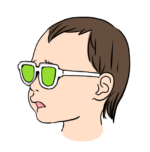 ベイビー
ベイビーデータ移行なんて頻繁にすることではないし、LINEの全てのデータ転送費用として2,838円/回と考えたらアリな選択肢!
逆にしょっちゅうスマホを変えたりするスマホフリークな人は、永久ライセンスを購入することで、LINEについてはいつでも安心して移行できるようになります。
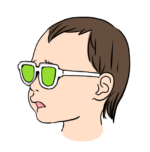 ベイビー
ベイビー3回以上使ったら元が取れる永久ライセンス!
iCareFone for LINEの解約について
iCareFone for LINEのサブスクライセンスを購入した場合、いつでも解約することは可能です。
最低利用期間などはなく使い終わったらスグ解約することで、サブスクならではの月額地獄沼のデメリットはほぼありません。
クレジットカードとPaypalで解約方法は異なりますが、詳しい解約方法については公式のページで確認してみてください。
iCareFone for LINEの無料版と有料版の違い
iCareFone for LINEのソフト自体は無料でインストールすることができ、機能限定で使用することができます。
ですが、復元を中心とした多くの機能は有料版のみの使用になっているため、このソフトを無料版として使う価値はないでしょう。
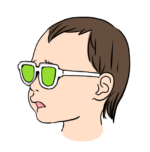 ベイビー
ベイビーこのソフトを使うならば、有料版一択!
| 転送機能 | 無料版 | 有料版 |
|---|---|---|
| 2つのデバイス(iOS/Android)間でLINEデータの転送 | × | 〇 |
| バックアップ機能 | 無料版 | 有料版 |
|---|---|---|
| iOS/AndroidデバイスでのLINEデータをバックアップ | 〇 | 〇 |
| 表示&復元 | 無料版 | 有料版 |
|---|---|---|
| iOS/Androidデバイスでバックアップを表示 | 〇 | 〇 |
| iOS/AndroidデバイスのバックアップをPCにエクスポート | × | 〇 |
| LINEバックアップをiOS/Androidデバイスに復元 | × | 〇 |

\ Android⇔iPhoneでトーク履歴をまるごと移行!/
iCareFone for LINEの手順解説
iPhoneからAndroidへLINEのトーク履歴を移行する流れ
iCareFone for LINEでは主に、以下3つの機能があります。
- 転送:スマホ間でのLINEデータの移行
- バックアップ:スマホ内のLINEデータをPC内にバックアップ
- 表示&復元:バックアップしたLINEデータの表示およびスマホへの復元
②バックアップと③復元をワンプロセスで行ってくれるのが①転送機能になります。
ここでは、iPhoneのバックアップを行った後、それをAndroidに復元する手順を紹介します。
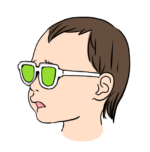 ベイビー
ベイビーバックアップを取っておいた方が、万が一クラッシュしても再度復元しやすいかも!
- iCareFone for LINEのインストールとライセンス取得
- ダウンロード&インストール
- ライセンスの購入
- ソフトのライセンス認証
- iCareFone for LINEでiPhoneのLINEのバックアップを取る
- iPhoneのバックアップを取得
- iCareFone for LINEでAndroidにLINEデータを復元する
- iPhoneのバックアップデータをAndroid用に変換
- AndroidスマホでLINEにログイン
- AndroidスマホのLINEとiCareFone for LINEをGoogleドライブに連携
- iCareFone for LINEでデータを復元
- AndroidスマホでLINEのデータを復元
- iCareFone for LINEからマルチメディアデータを復元
すごく手順が多そうに見えますが、ひとつひとつ順を追って行えば、LINEのデータ復元は可能です!
一緒に頑張りましょう!
iCareFone for LINEのインストールとライセンス取得
iCareFone for LINEの公式サイトへ行き、「無料ダウンロード」をクリック。
iCareFone for LINEをインストールする
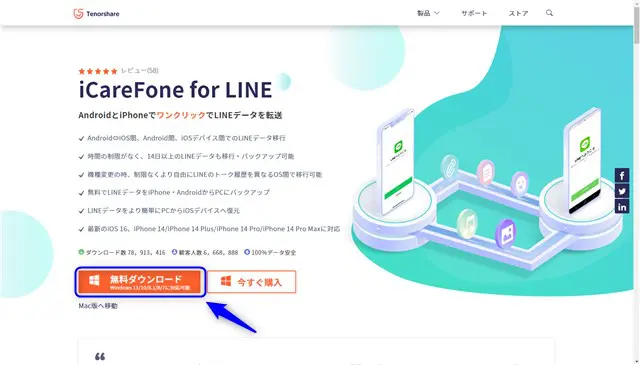

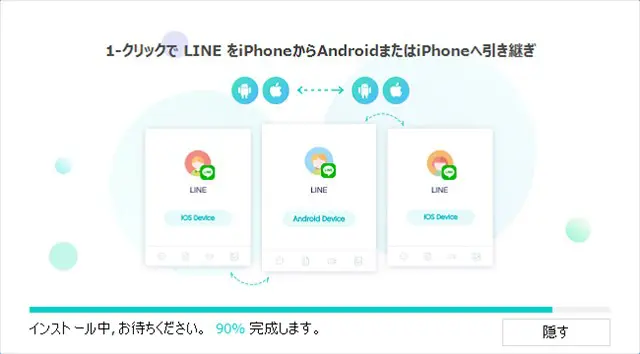
インストールが完了すれば、「開始」をクリックしてソフトを立ち上げます。
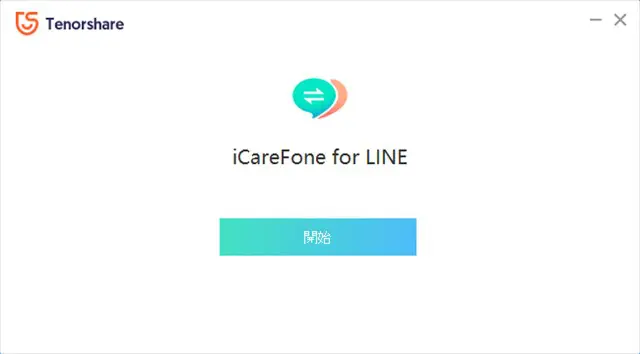
iCareFone for LINEの公式サイトへ行き、「今すぐ購入」をクリックします。
iCareFone for LINEのライセンスを購入する
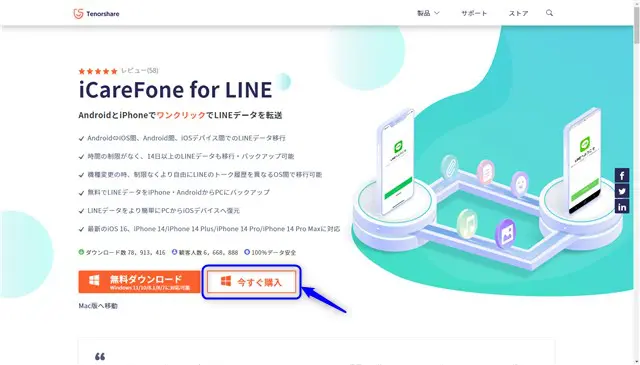
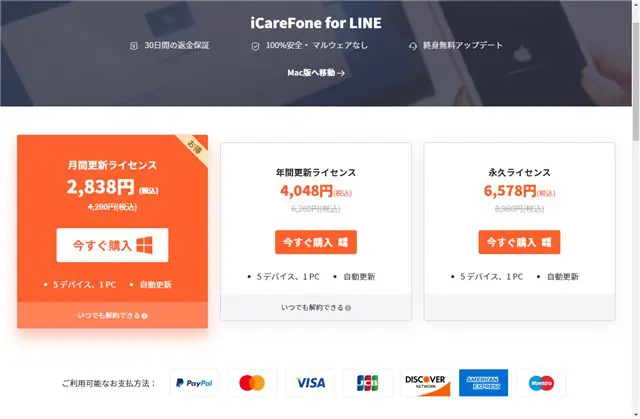
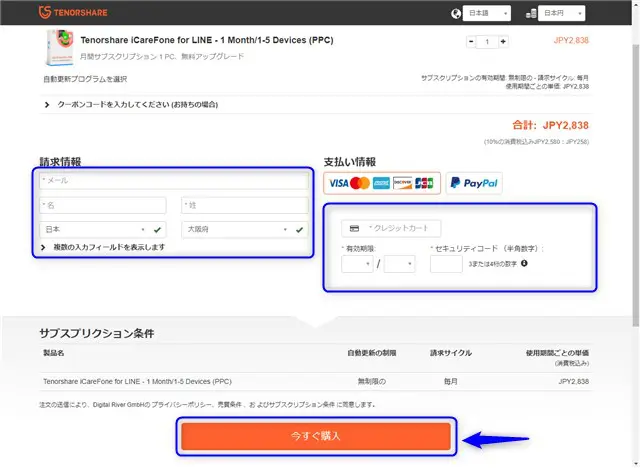
画面内に表示されたライセンスコード、もしくはメールアドレスに届く内容をメモしておきます。
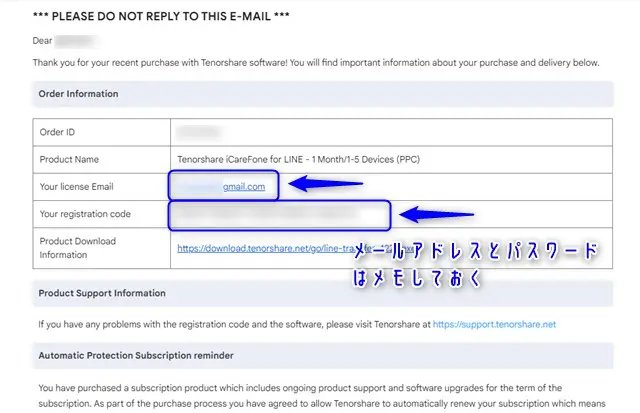
iCareFone for LINEのライセンスを認証させる
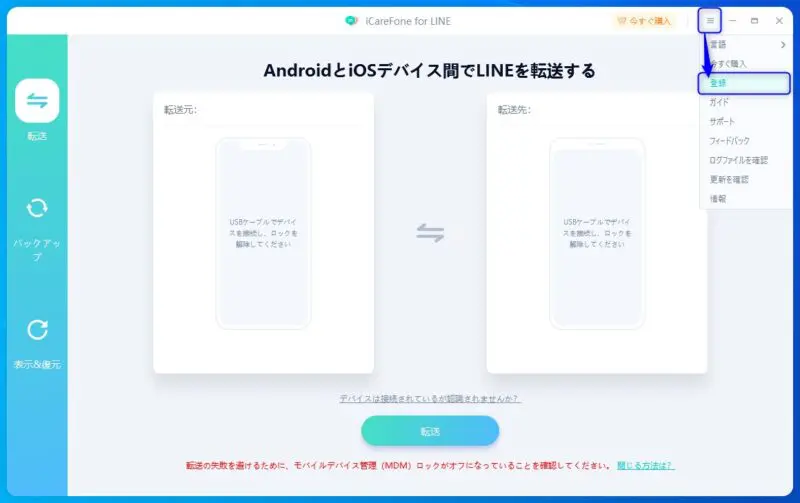
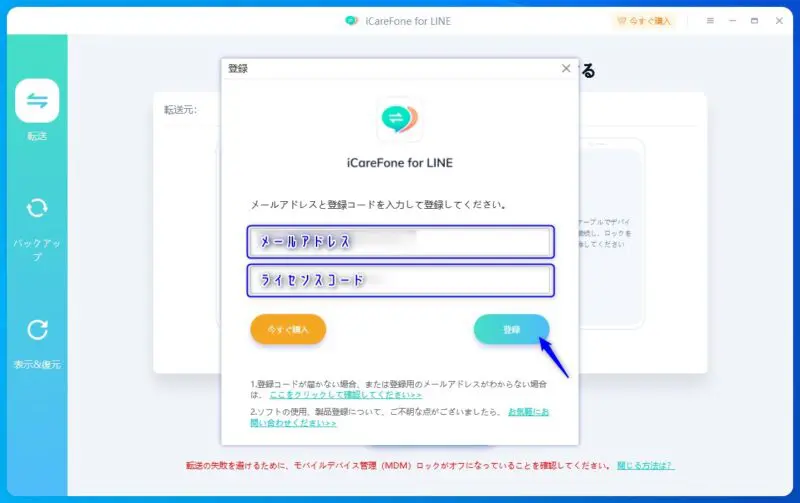
iCareFone for LINEでiPhoneのLINEバックアップ取得と確認
左メニューからバックアップを選択し、データ転送用のLightningケーブルを使って、PCとiPhoneを接続します。
iCareFone for LINEでiPhoneのバックアップをとる
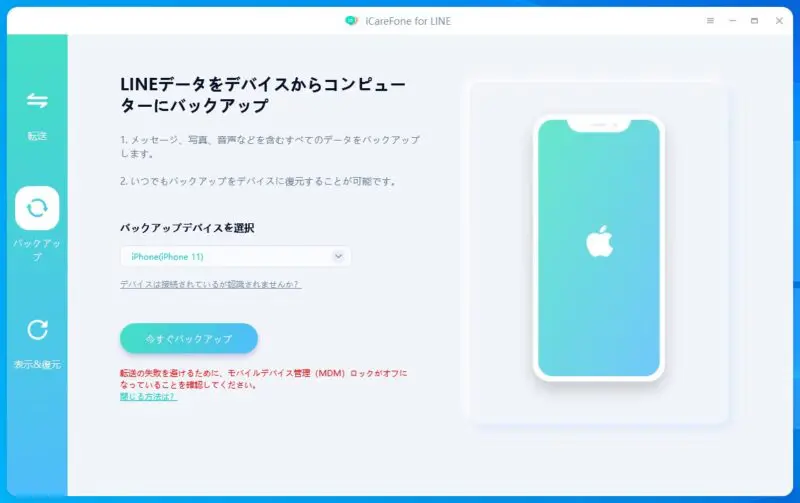
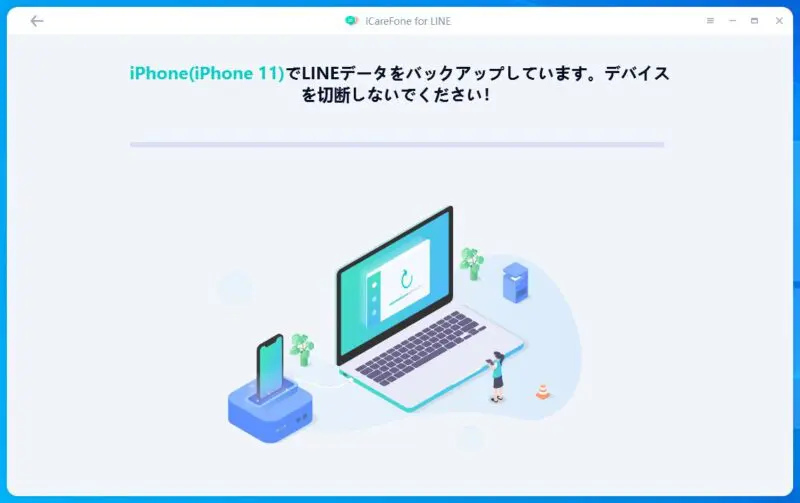
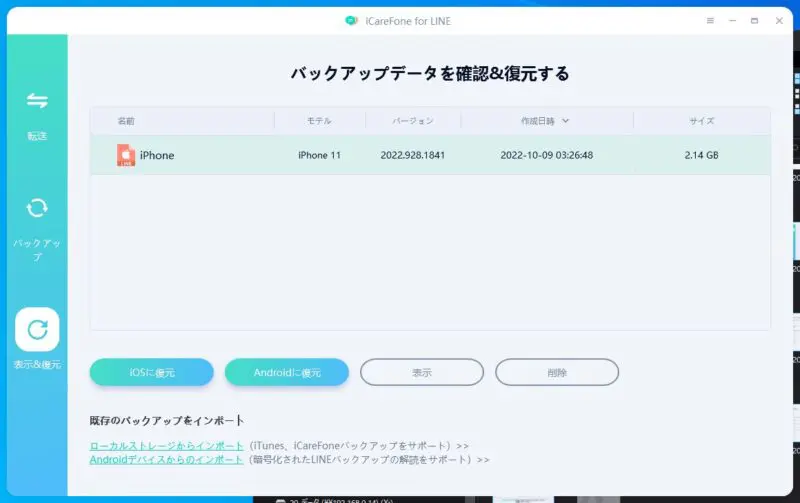
バックアップされたファイルを選択し、「表示」を押すことでバックアップされた中身を確認することができます。
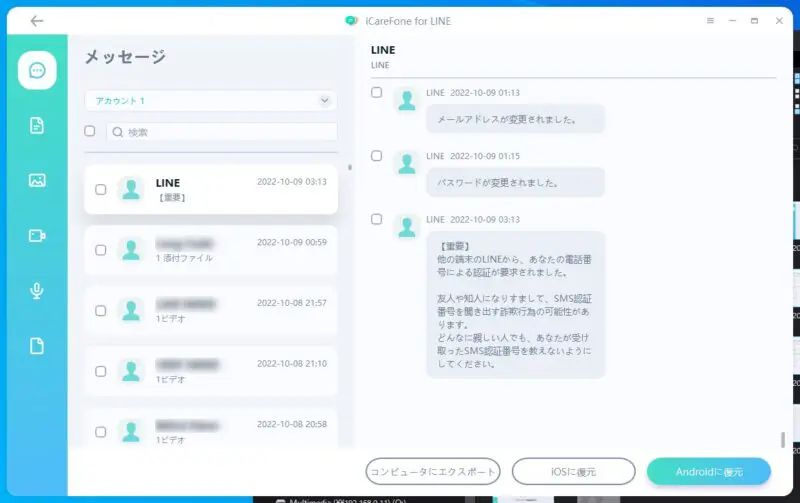
アカウント移行するための準備をする【超重要】
iPhone(転送元)の事前準備
LINEのアカウントを移行するためには、まず公式のアカウント移行作業を行う必要があります。
- LINEアプリを最新版にアップデートする
- LINEアカウントのメールアドレスとパスワードの設定を行う
- アカウント引継ぎ作業をONにする
人によっては設定していないことも多いので、LINEアプリでメールアドレスとパスワードの設定を確認します。
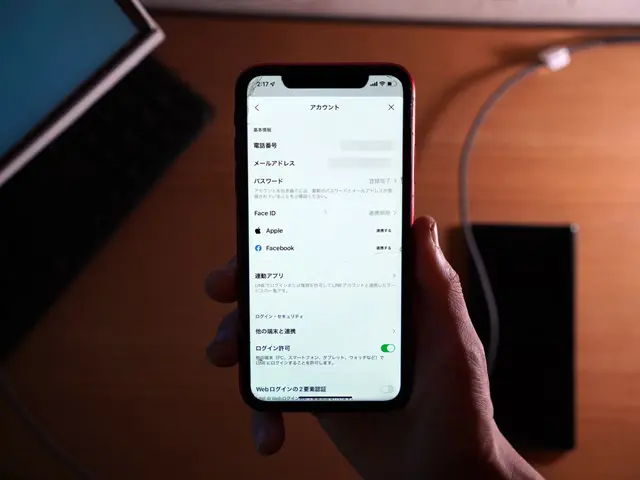
アカウント引継ぎ作業は、公式チュートリアルにはありませんでしたが、念のためやっておいた方がいいかもしれません。
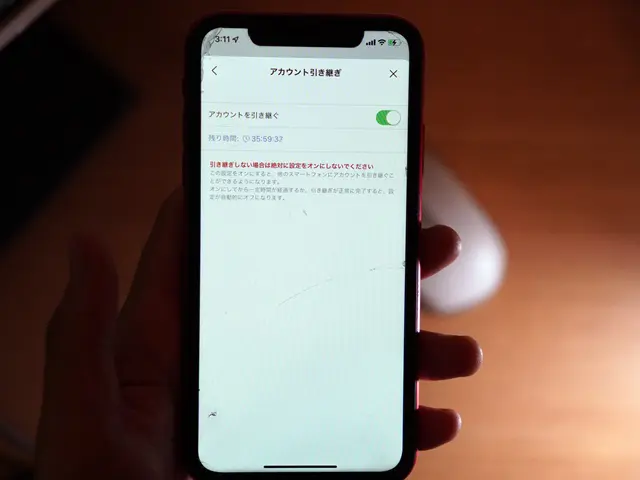
Androidスマホ(転送先)の事前準備
- 開発者向けオプションの「USBデバッグ」をオンにする
- 最新版のLINEをインストールする
iCareFone for LINEでAndroidにLINEデータを復元する
PCとAndroidスマホをケーブルで接続し、バックアップデータを確認して「Androidに復元」をクリック。
Androidスマホにデータを復元する準備
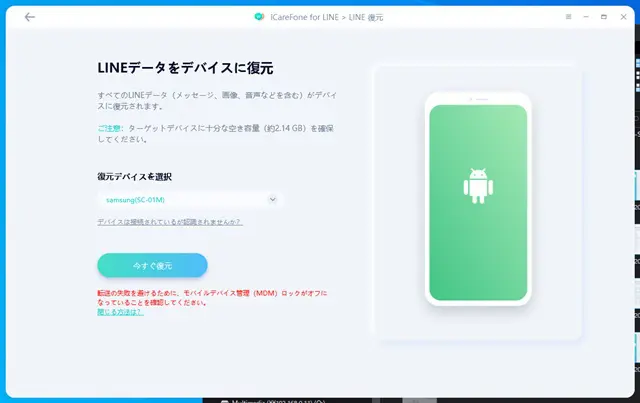
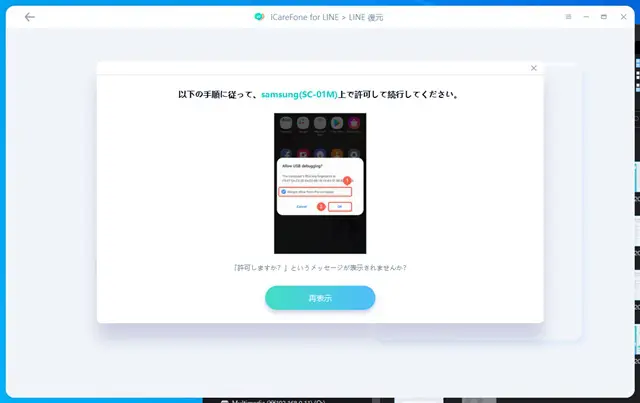
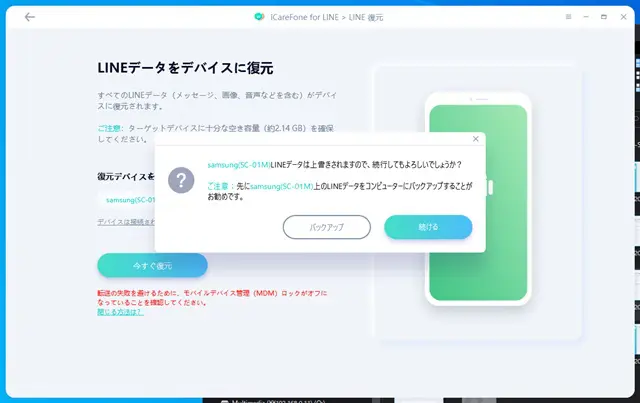
今回はiPhoneからAndroidに移すので、OSのバックアップデータをAndroid用に自動で変換してくれます。
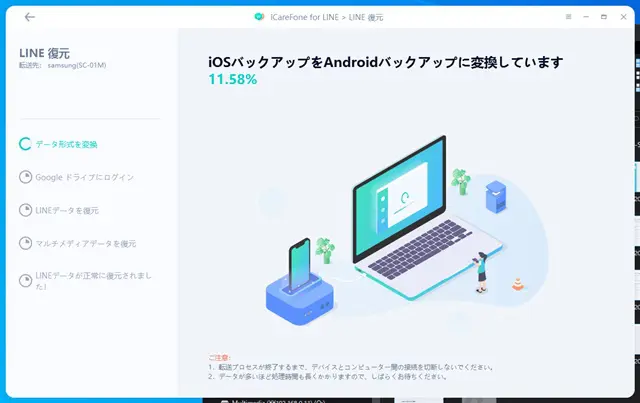
バックアップデータの変換が完了したら、AndroidスマホでLINEへのログインを促されます。
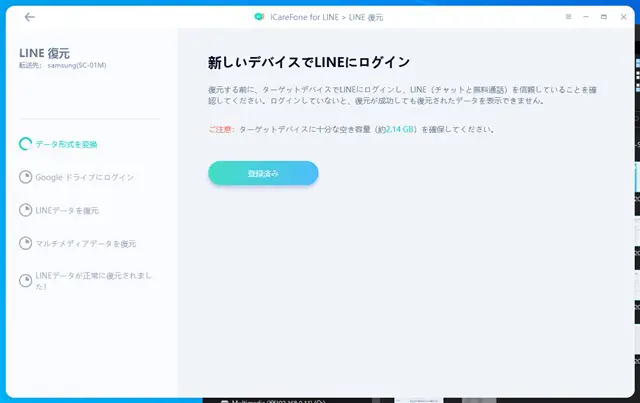
AndroidスマホでLINEを起動し、ログインを行います。
ログイン方法を聞かれますが、どの方法でも大丈夫なのでログインしていきます。
AndroidスマホでLINEにログインする(SMS認証)
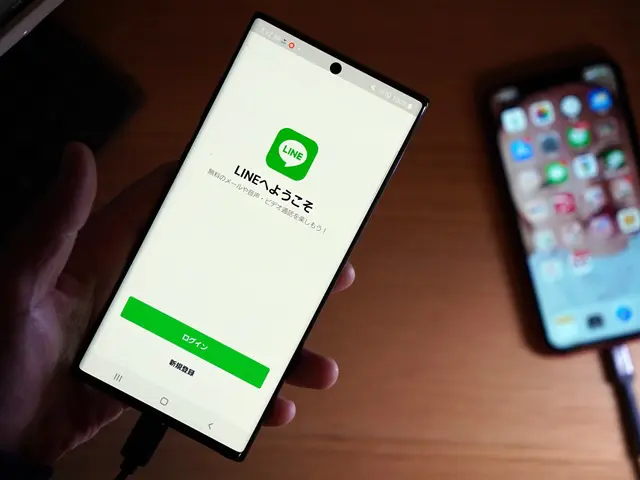
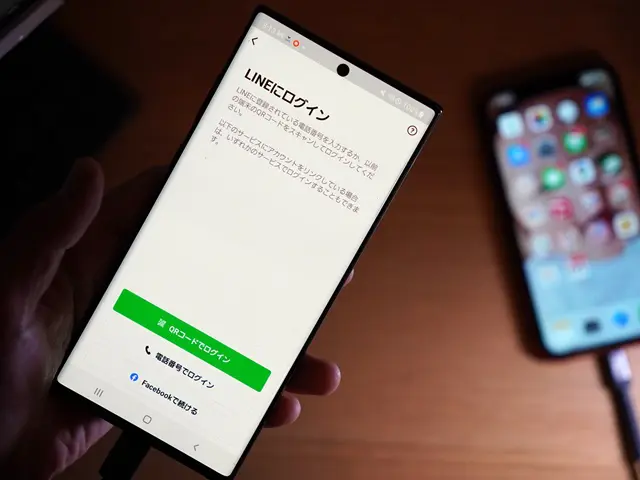
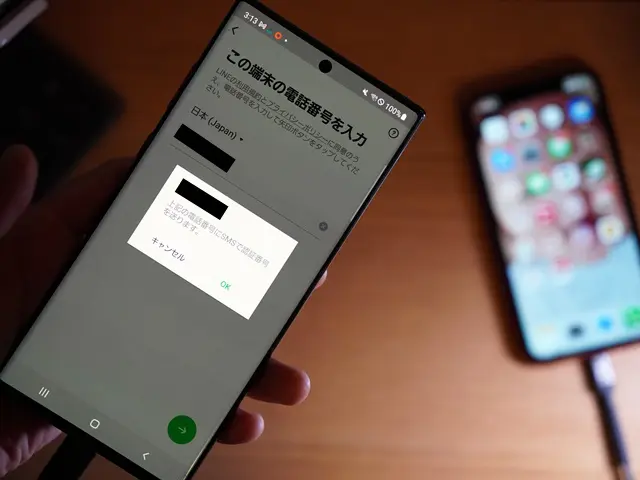

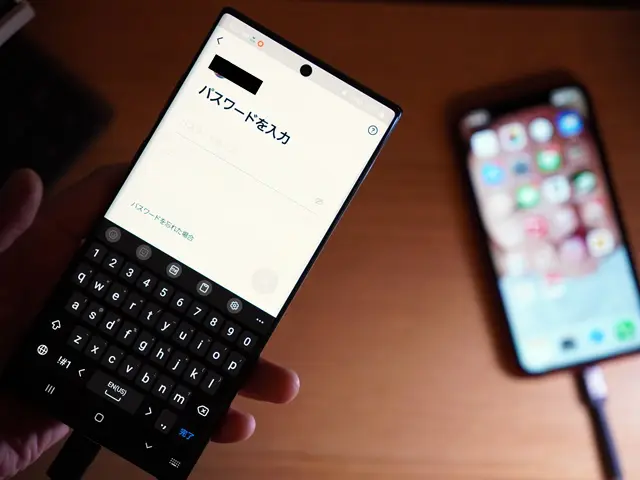
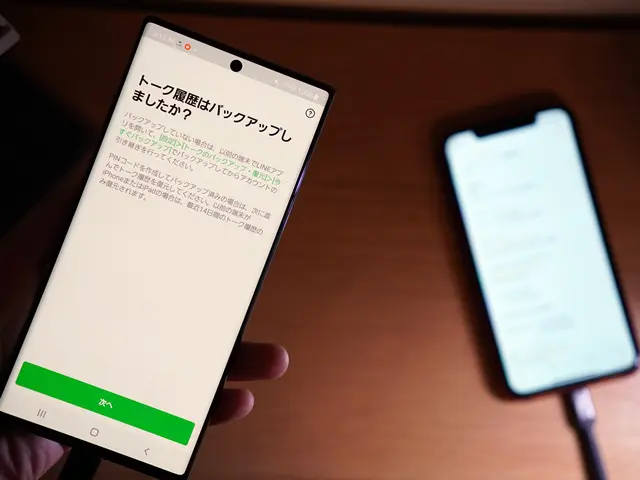
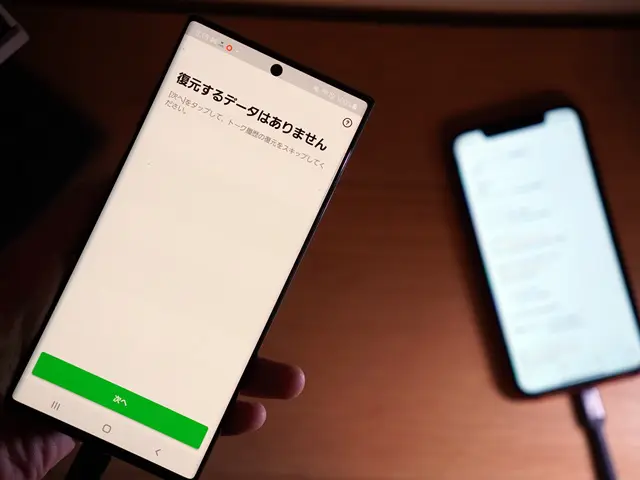
最後にログインできたら、ひとまずOKです。
パソコンの画面に戻って、「登録済み」をクリックして次に進みます。
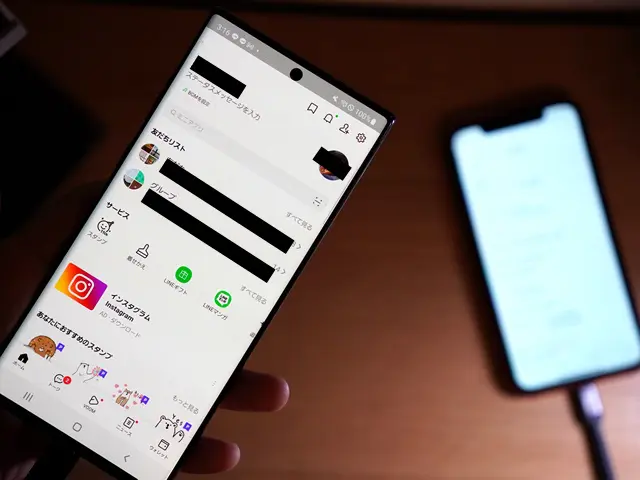
この状態だと友達リストなどの基本データは復元できていますが、トーク履歴はまだ復元されていません。
AndroidスマホにLINEデータを復元する前に、さきにGoogleドライブとの連携を行います。
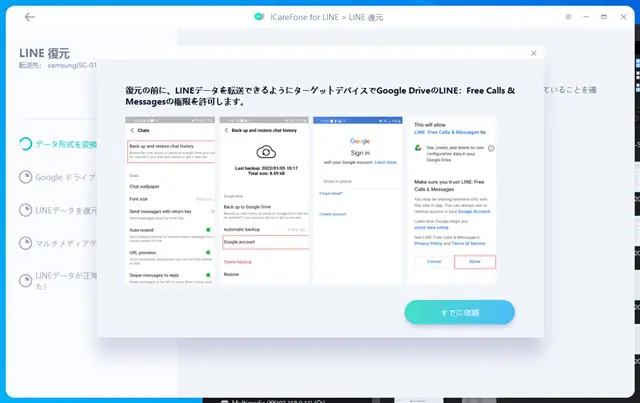
AndroidスマホのLINEからGoogleドライブのアクセス許可を取得します。
AndroidスマホのLINEでGoogleドライブのアクセスを許可
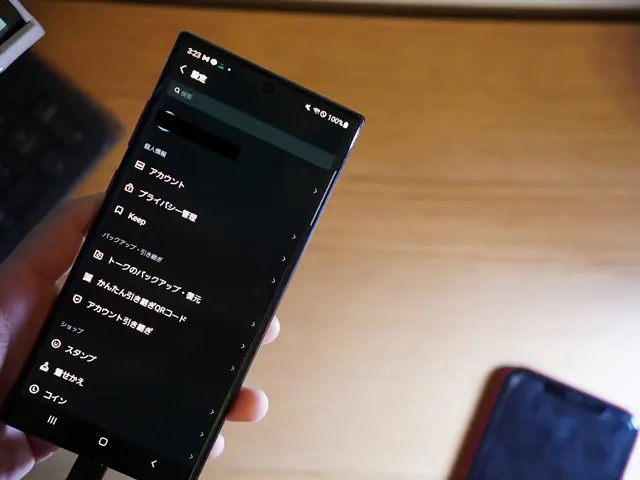
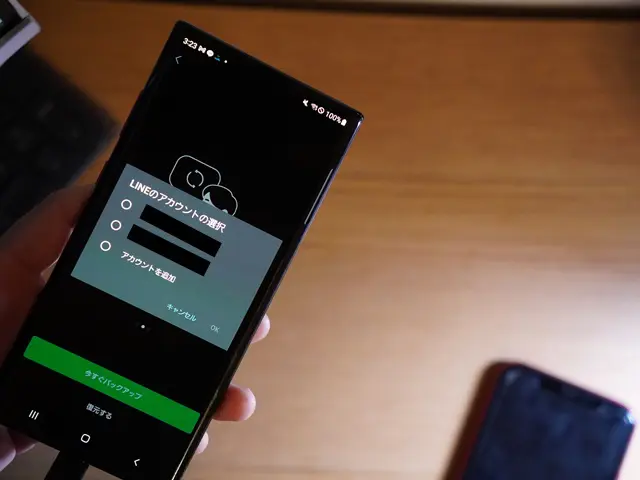
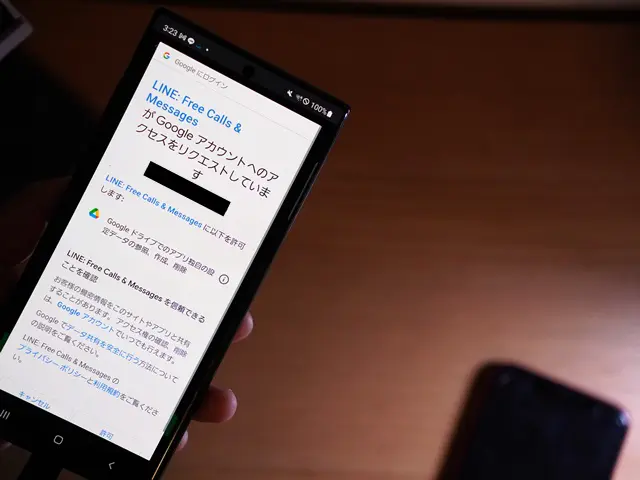
許可できたら、iCareFone for LINE画面に戻り、「すでに信頼」をクリック。
次の画面で、iCareFone for LINE上で先ほど許可したメールアドレスを使ってGoogleドライブにログインします。
iCareFone for LINEでGoogleドライブにログイン
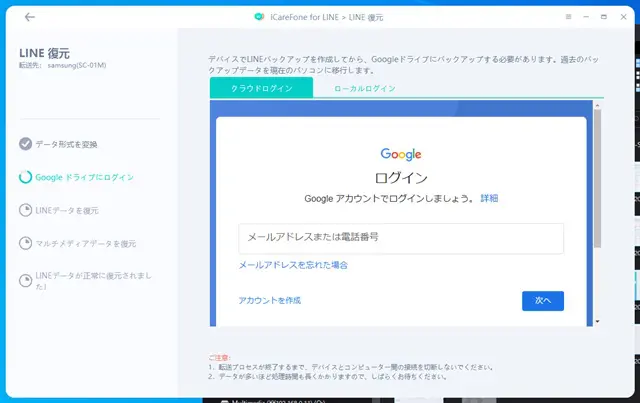
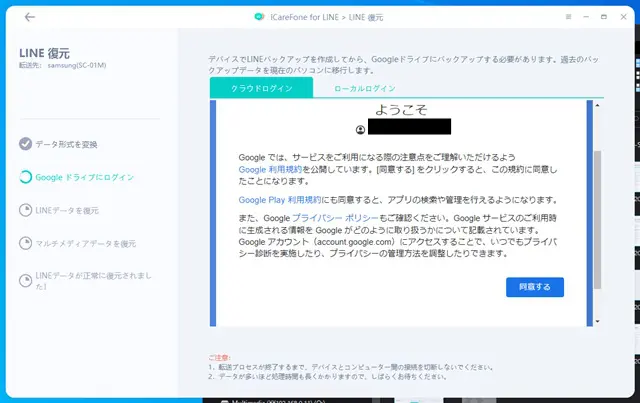
Googleドライブにログインできたら、自動的にLINEデータの復元が開始されます。
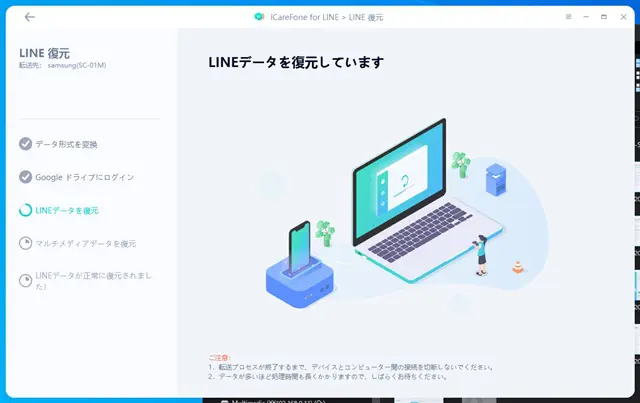
「LINEトークの転送が成功」と出たら、AndroidスマホのLINEから転送されたデータの復元を行います。
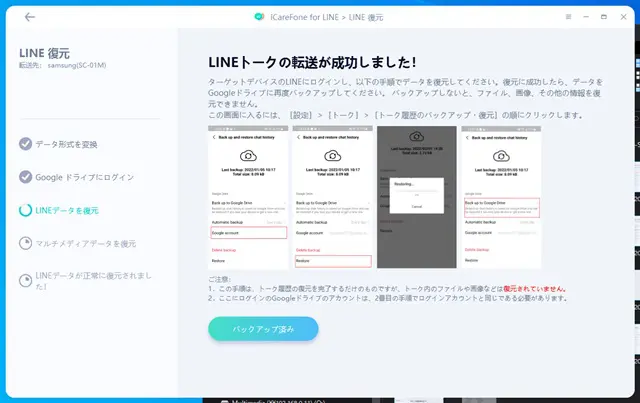
設定の「トークのバックアップ・復元」からGoogleアカウントに連携されていることを確認し、「復元する」をタップします。
AndroidスマホでLINEの復元を行う
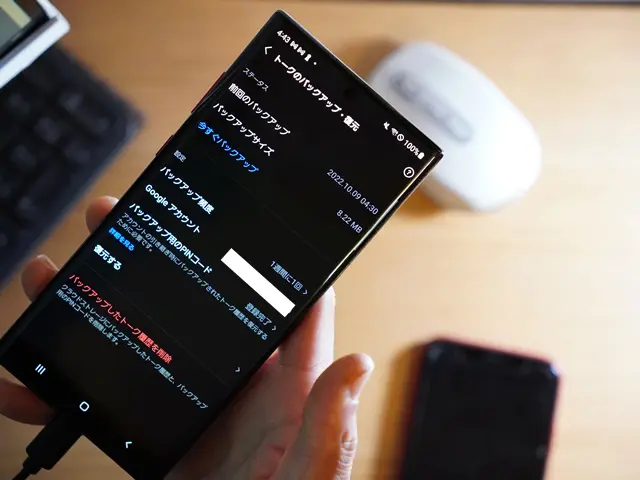
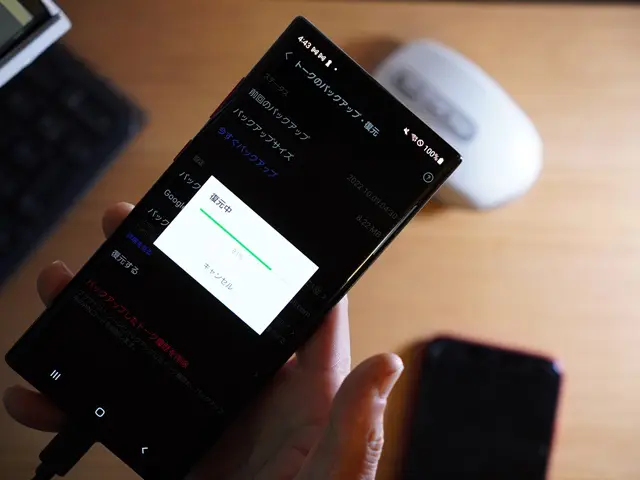
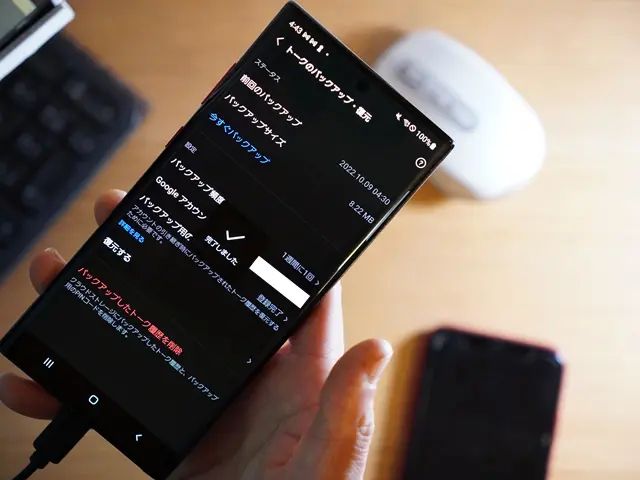
復元が完了したら、最初にGoogleドライブにデータのバックアップを取ります。
忘れてしまいそうですが、これを行わなければ画像がきちんと表示されないそうなので、注意!
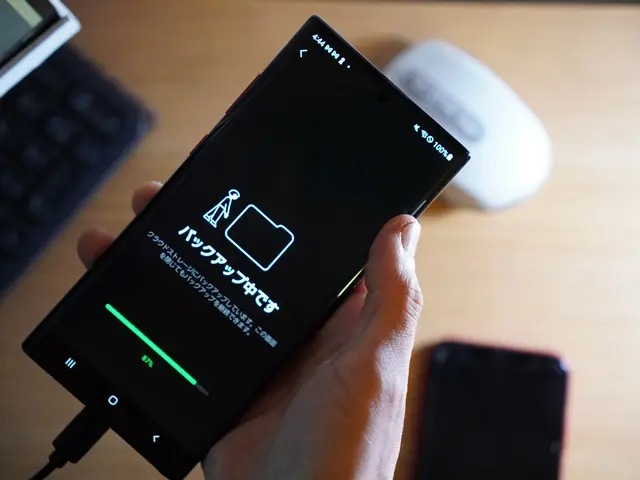
バックアップが取れたら、iCareFone for LINEに戻り、「バックアップ済み」をクリックします。
すると、続いて「マルチメディアの復元」が開始されます。
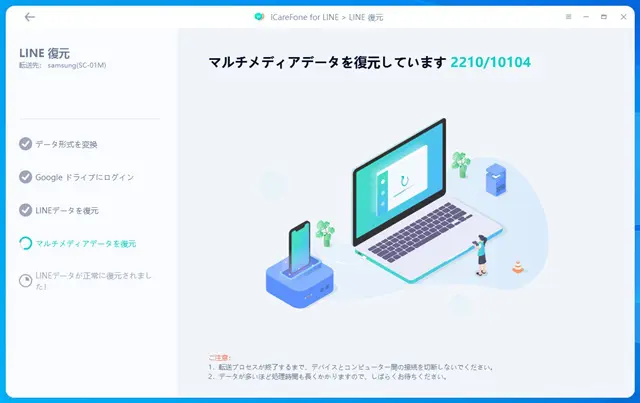
しばらくすると、「復元は成功しました」と表示されるので、これでようやく完了です!
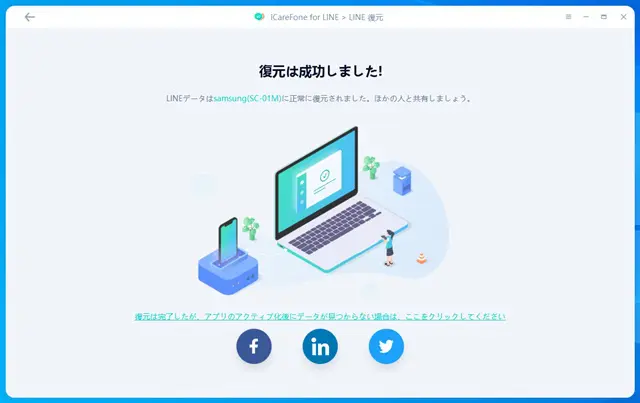
試しに、Androidスマホの方でLINEのトークを開くと、トーク履歴が見事に復元されています!
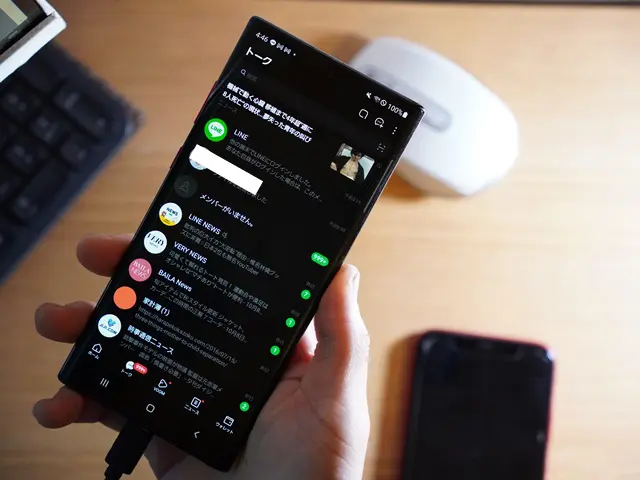
テキストデータだけでなく、トーク内の画像やファイルも見事に復元されています。
ただし完全にというわけでなく、グループを作成していない複数ユーザーのチャットなど一部のトークについては復元できていませんでした。
とはいえ、ここまで復元してくれたのなら、もう十分満足でしょう!
まとめ:LINEのトーク履歴を管理できるソフト「iCareFone for LINE」
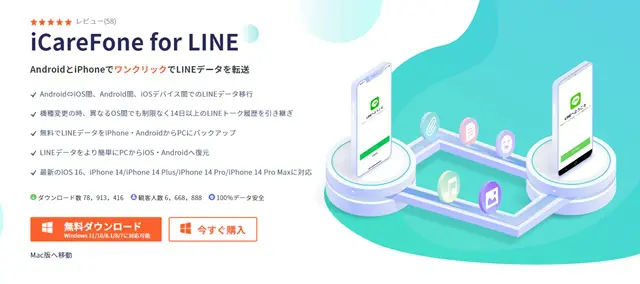
以上、この記事ではLINEデータの移行・バックアップ・復元に特化したPCソフト「iCareFone for LINE」の解説をお届けしました。
スマホの機種変で困っていたLINEのトーク履歴移行問題も、このソフトを使えば解決できます!
異なるOS間で無期限のトーク履歴移行をしたい人は是非参考にしてみてください!
\ Android⇔iPhoneでトーク履歴をまるごと移行!/









